Deze cursus over Microsoft OneNote biedt je de mogelijkheid om de veelzijdige functies van deze krachtige notitie-app te leren kennen. Of het nu gaat om planning, organisatie of gewoon om gedachten vast te leggen - OneNote heeft voor elk gebruiksscenario iets te bieden. Voordat je aan het praktijkgedeelte van de cursus begint, is het belangrijk om vertrouwd te raken met de structuur en opbouw ervan. Hier kom je te weten wat je te wachten staat en welke leerdoelen je kunt bereiken.
Belangrijkste inzichten
- Je leert de basisfuncties en de gebruikersinterface van Microsoft OneNote kennen.
- De cursus biedt praktische voorbeelden voor het maken en beheren van je notitieboeken.
- Je krijgt een overzicht van de belangrijkste tabbladen en hun toepassingsmogelijkheden.
- De cursus behandelt samenwerking in teams en het toevoegen van verschillende media aan notities.
Stap 1: Kennismaking met OneNote
We beginnen met de absolute basisprincipes van OneNote. Je leert hoe je de toepassing voor jezelf kunt gebruiken en welke mogelijkheden het biedt. Hierbij hoort ook een korte introductie van de gebruikersinterface.
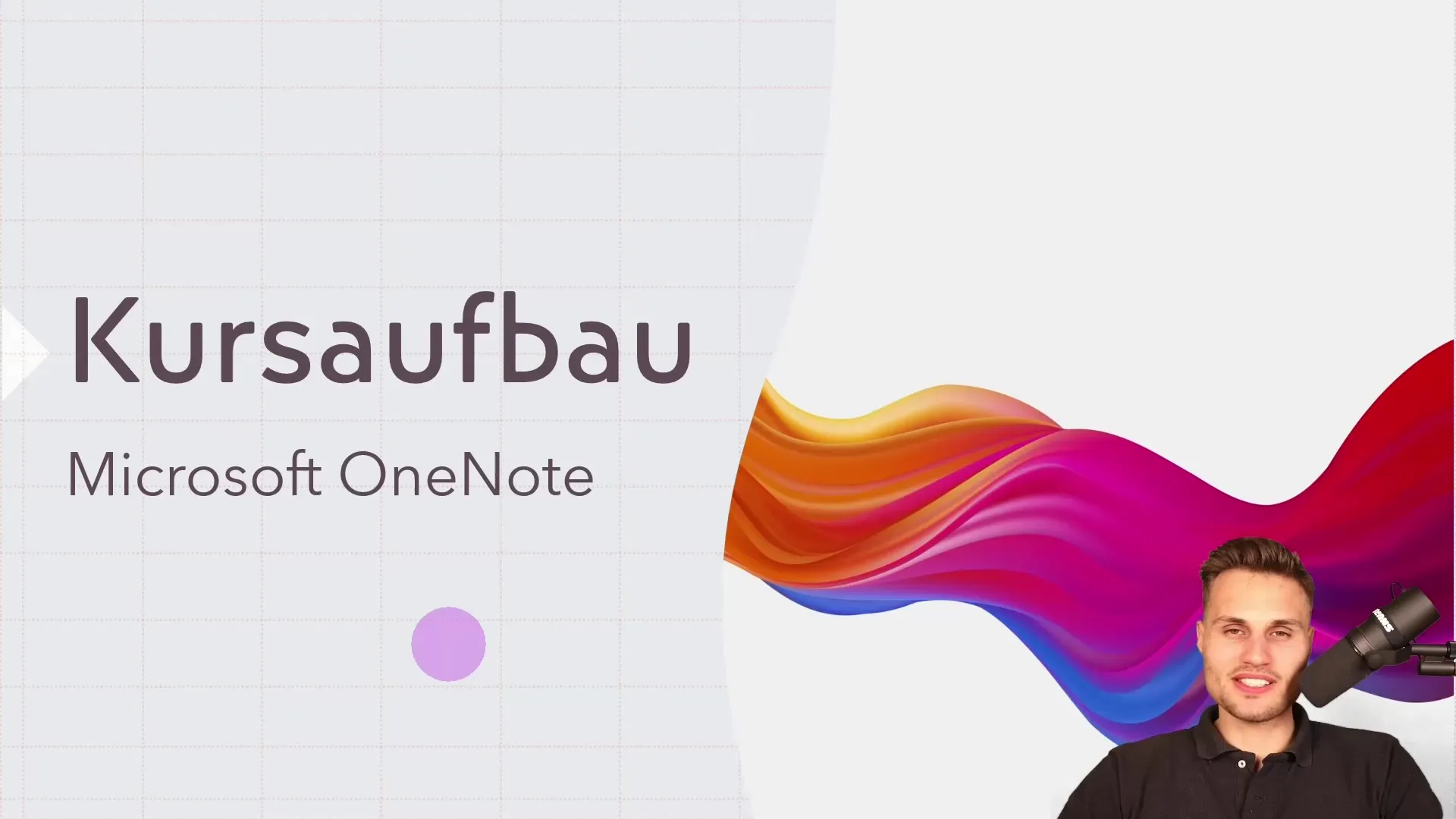
Een belangrijk punt is het verschil tussen de Microsoft OneNote-app voor Windows 10 en de desktopversie. Dit is cruciaal om de functies van elke versie optimaal te kunnen benutten.
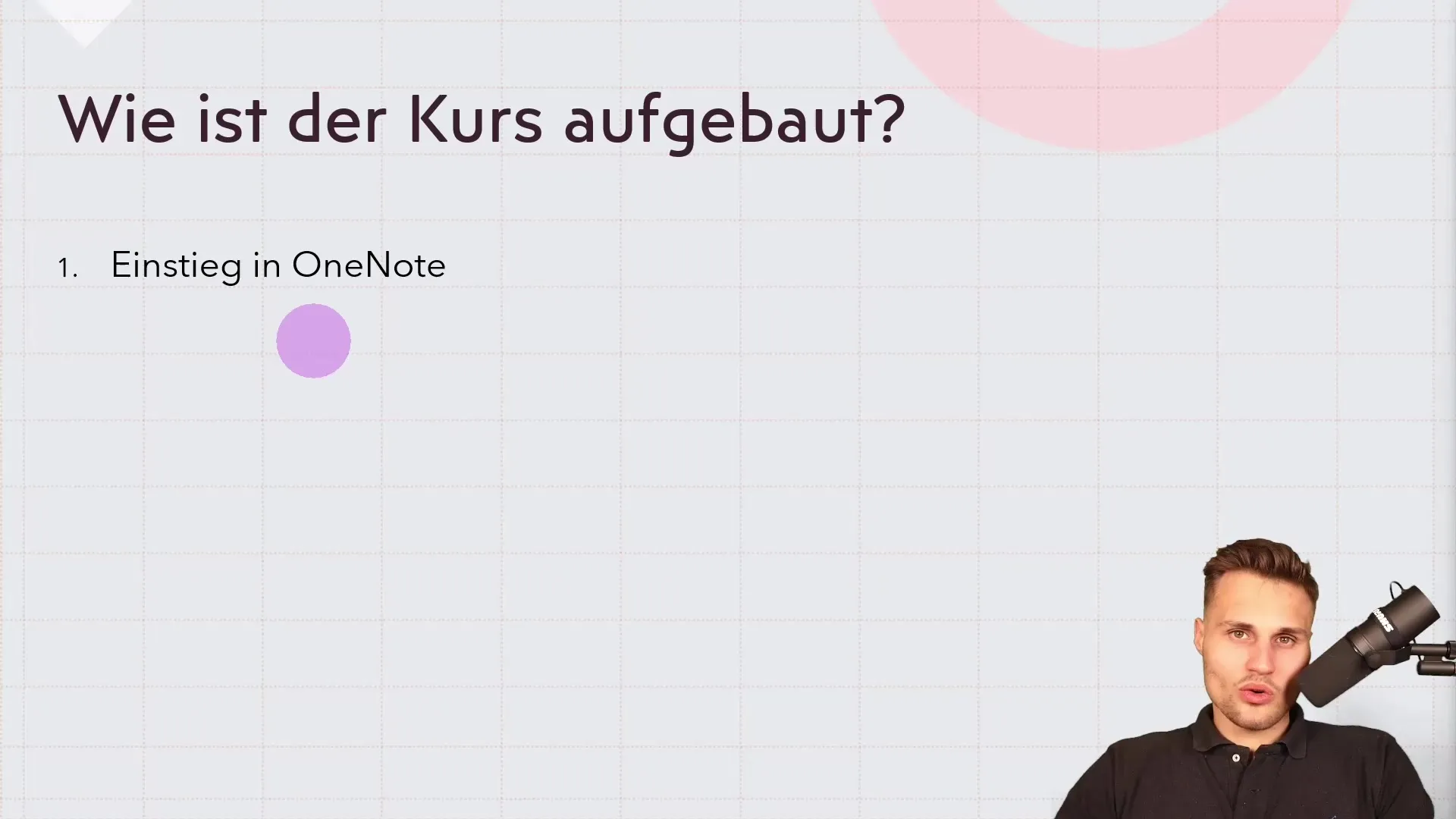
Stap 2: Aanmaken van een digitaal notitieboek
De volgende stap is het aanmaken van een digitaal notitieboek. Je leert hoe je een notitieboek aanmaakt en met verschillende secties en pagina's werkt. In dit praktijkvoorbeeld kun je direct aan de slag en je eerste notities toevoegen.
Stap 3: Gebruik van tabbladen
Een centraal element bij het gebruik van OneNote zijn de tabbladen. Ze bevatten de tools die essentieel zijn voor het maken van professionele notities. We beginnen met het tabblad "Start", waar de belangrijkste opmaakopties en functies te vinden zijn.
Hier kun je notities opmaken en taken categoriseren. Het begrip van deze tools is belangrijk om notities overzichtelijk en aantrekkelijk te maken.
Stap 4: Invoegen van elementen
Met het tabblad "Invoegen" kun je verschillende elementen aan je notities toevoegen. Dit omvat niet alleen statische tabellen, maar ook de integratie van Excel-gegevens. Je leert hoe je Visio-tekeningen invoegt of afbeeldings- en videobestanden integreert.
Daarnaast wordt uitgelegd hoe je kunt werken met audio- en video-opnamen. Deze multidimensionaliteit van notities zal je helpen om je inhoud duidelijk te presenteren.
Stap 5: Tekenen in OneNote
Een ander belangrijk aspect is tekenen. OneNote biedt je de mogelijkheid om tekeningen en schetsen te maken, vergelijkbaar met een traditioneel notitieboek. We bekijken het tabblad "Tekenen" en je zult zien hoe eenvoudig het is om je ideeën visueel vorm te geven.
Stap 6: Controleren en Delen
Een vaak over het hoofd gezien, maar belangrijke functie is de controlefunctie. Hiermee kun je spellingcontroles uitvoeren en vertalingsopties gebruiken om ervoor te zorgen dat je notities foutloos zijn. Ook de deelopties zijn belangrijk, vooral als je in teamverband wilt werken.
Je krijgt inzicht in hoe je pagina's of hele secties met collega's kunt delen, wat de samenwerking vergemakkelijkt.
Stap 7: Werken met de Smartphone-App en de Web Clipper
Als afsluiting van de cursus kijken we naar de Smartphone-App van OneNote en naar de OneNote Web Clipper. Deze functies helpen je om informatie efficiënt van internet te importeren en direct in je notitieboeken te integreren.
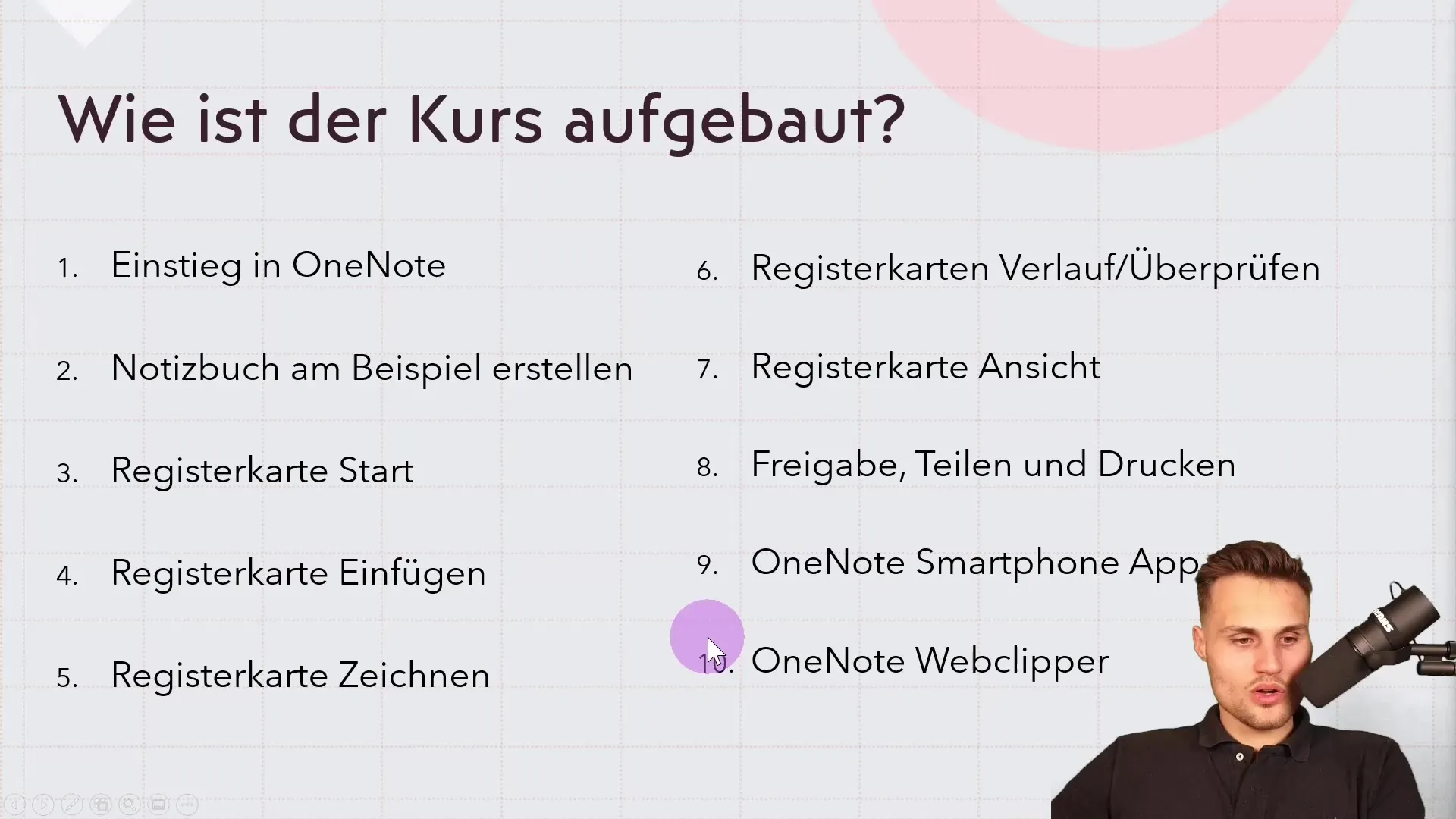
Je leert hoe je inhoud in de cloud verwerkt en opslaat, zodat je altijd toegang hebt tot de belangrijkste informatie.
Samenvatting
In dit eerste deel van het Microsoft OneNote-project heb je belangrijke inzichten gekregen in de structuur van de cursus en de basisfuncties van de software. Alle onderwerpen zijn zo opgezet dat je snel en effectief kunt beginnen met het gebruik van OneNote.
Veelgestelde vragen
Hoe is de cursus gestructureerd?De cursus is onderverdeeld in verschillende secties die basisfuncties, creatie- en bewerkingstechnieken en teamwork behandelen.
Wat kan ik allemaal met OneNote doen?Je kunt notities maken, bestanden toevoegen, tekenen, taken beheren en teams ondersteunen.
Zijn er verschillen tussen de desktopversie en de Windows 10-app?Ja, er zijn verschillende functies en gebruikersinterfaces die het belangrijk maken om de juiste versie voor jouw behoeften te kiezen.
Is een internetverbinding vereist voor OneNote?Ja, voor toegang tot cloudgebaseerde opslag van notities is een internetverbinding vereist.
Waar kan ik tutorials vinden over specifieke functies?Tutorials over specifieke functies worden gedetailleerd beschreven in de verschillende secties van de cursus.

